我是靠谱客的博主 小巧飞鸟,这篇文章主要介绍手把手教你ubuntu18.04安装netmap前言一 、clone netmap二、 安装编译环境三、 运行配置文件四、 编译和安装五、 使用netmap六、 编译运行自己写的代码,现在分享给大家,希望可以做个参考。
手把手教你ubuntu18.04安装netmap
- 前言
- 一 、clone netmap
- 二、 安装编译环境
- 三、 运行配置文件
- 四、 编译和安装
- 五、 使用netmap
- 六、 编译运行自己写的代码
前言
今天本来想借助netmap来测试自己写的用户态协议栈,奈何netmap的安装过程实在太操蛋,搞了好久,那就前人踩坑,后人乘凉吧。
本专栏知识点是通过零声教育的线上课学习,进行梳理总结写下文章,对c/c++linux课程感兴趣的读者,可以点击链接 C/C++后台高级服务器课程介绍 详细查看课程的服务。
一 、clone netmap
进入根目录,clone下来,在根目录clone与第六步骤有关,理解原因的可以随意在哪个目录
root@wxf:/# cd /
root@wxf:/# git clone https://github.com/luigirizzo/netmap.git
二、 安装编译环境
root@wxf:/# apt-get install build-essential
三、 运行配置文件
一定要进入netmap/LINUX/目录!!!
root@wxf:/# cd netmap/LINUX/
root@wxf:/netmap/LINUX# ./configure
这个过程会下载很多东西,然后会提示你:现在运行编译测试,使代码适应您的内核版本,请稍候。我这里等了半个多小时,看到这个NOTE不动绝对不是卡了,所以这一步就耐心等就完事了。
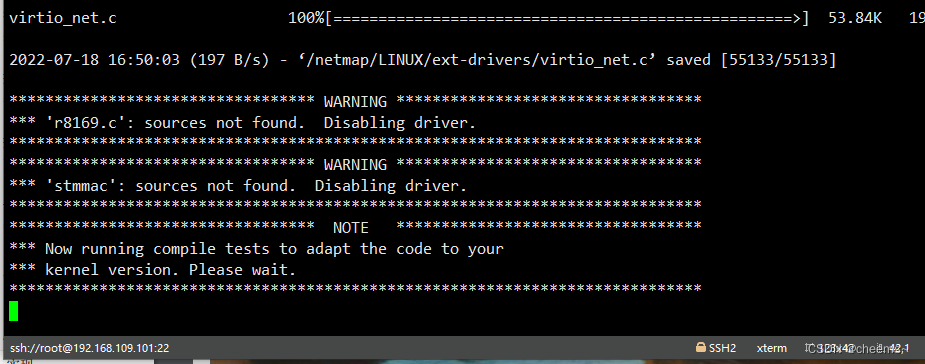 最后是这个界面,代表运行好了
最后是这个界面,代表运行好了
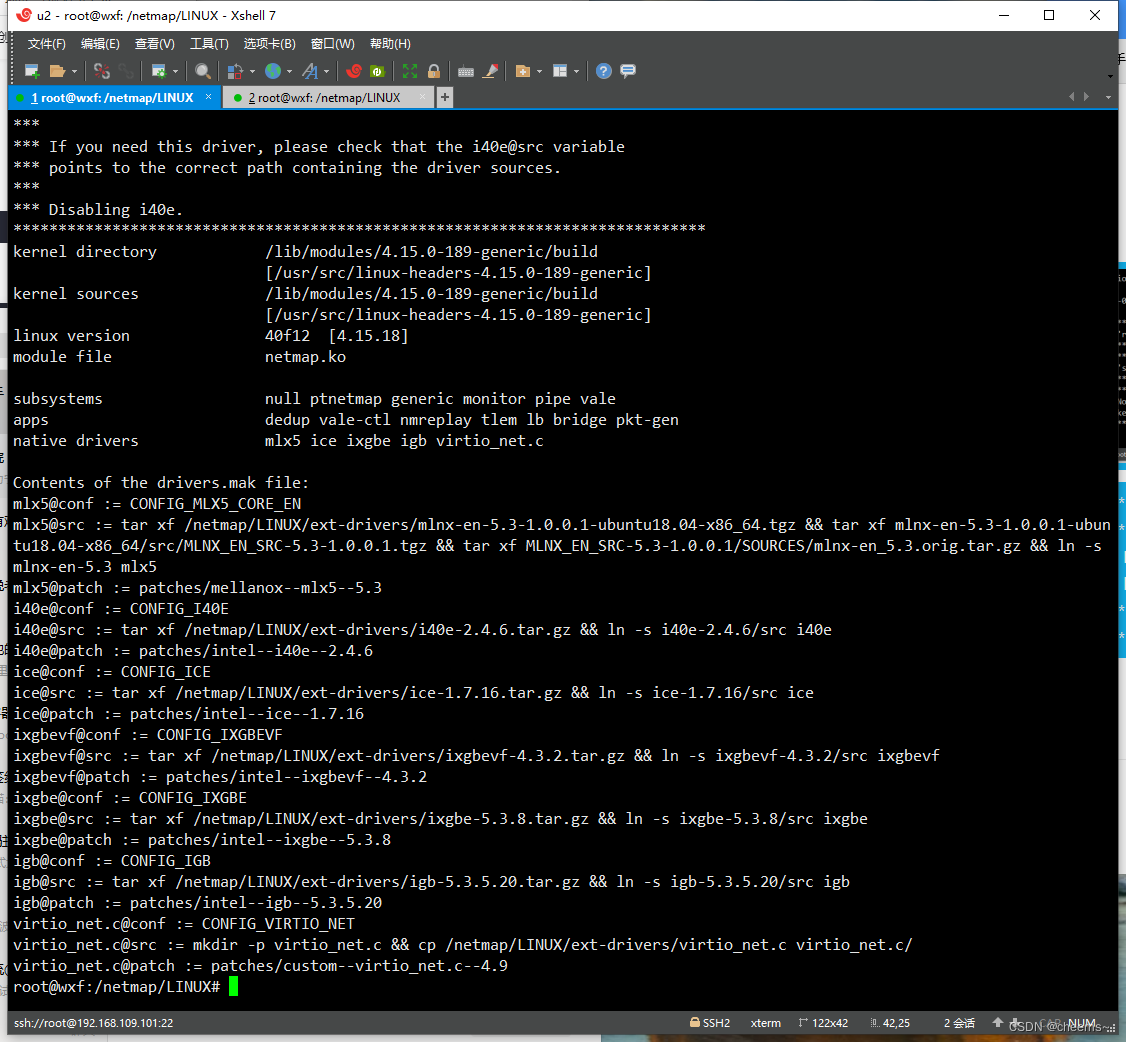
四、 编译和安装
root@wxf:/netmap/LINUX# make && make install
这里也是无尽的checking,继续等待就好了,最后安装完成(虽然我报错了,但是我能用,可能是因为我make的时候懒得等直接ctrl + c 了)

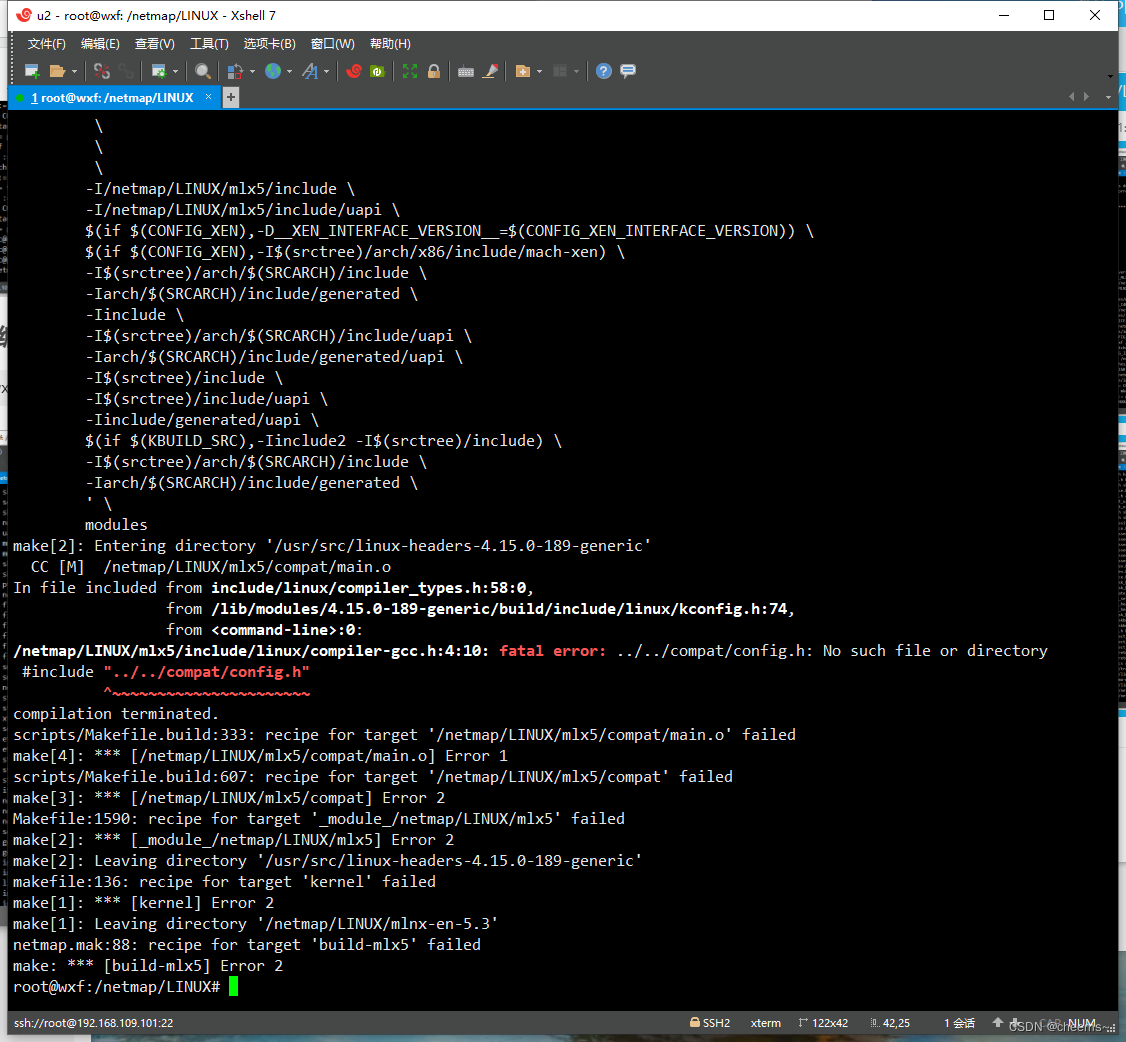
五、 使用netmap
每次使用前都需要insmod netmap.ko ,然后我们查看ls /dev/netmap -l,出现下面的设备就说明开启成功了。
root@wxf:/netmap/LINUX# insmod netmap.ko
root@wxf:/netmap/LINUX# ls /dev/netmap -l
crw------- 1 root root 10, 54 Jul 18 17:28 /dev/netmap
六、 编译运行自己写的代码
还记得我们第一步clone的时候在哪吗?在根目录/ ,所以编译的时候用- I(大写的i指定一下即可)
# 头文件 #include<net/netmap_user.h> 在 /netmap/sys/目录下
root@wxf:/temp# gcc -o nty_udp nty_udp.c -I /netmap/sys/
最后
以上就是小巧飞鸟最近收集整理的关于手把手教你ubuntu18.04安装netmap前言一 、clone netmap二、 安装编译环境三、 运行配置文件四、 编译和安装五、 使用netmap六、 编译运行自己写的代码的全部内容,更多相关手把手教你ubuntu18.04安装netmap前言一内容请搜索靠谱客的其他文章。
本图文内容来源于网友提供,作为学习参考使用,或来自网络收集整理,版权属于原作者所有。








发表评论 取消回复